Configurarea router tenda N3 (modul de configurare) - pentru a conecta, Wi-Fi (Wi Fi)
Pentru unele dintre setările TENDA router proprii n3 pare proces descurajatoare și inaccesibile. În același timp, nu este nevoie specială pentru a suna acasă nu tuner. Întregul proces se poate face pe cont propriu într-o chestiune de minute, în cazul în care nu se rupe instrucțiuni de puncte.
Ce este un router
compania TENDA pe piața românească până în prezent nu este deosebit de bine cunoscut și popular, precum și produsele sale. Dar, în țara sa natală - China - este nevoie la fel de mult ca 40% pe piață pentru producția și vânzarea de echipamente de rețea economie de clasă. Router tenda n3 - una dintre cele mai de succes modele low-end de la acest producător.
Este un dispozitiv mic, care este suficient pentru servicii de înaltă calitate în casă. Dacă nu aveți cerințe speciale la router, și nu va suprasarcină, nu există probleme și dezamăgiri ar trebui să apară.

Foto: Panoul din spate
Puteți să-l alege în condiții de siguranță, dacă:
- un singur calculator personal staționar, care este conectat printr-o pereche de fire răsucite, și toate celelalte dispozitive au conexiune wireless Wi Fi;
- conexiunea se face prin modem ADSL sau terminalul ONT, și, de asemenea, de dorit să aibă un acces fără fir la rețea;
- economii o prioritate pentru tine, și toate celelalte calități și caracteristici sunt în locații secundare.
Caracteristici ale dispozitivului și modul în care acestea afectează conexiunea
Prin achiziționarea modelului de router, ar trebui să fie conștienți de faptul că nu vedea nici caracteristici excepționale, precum și de înaltă performanță. După cum sa spus, este destinat exclusiv uzului casnic. Principalul avantaj al acestui router - Fi antena Wi 5 dBi. Acesta oferă o acoperire suficient de bună, semnalul este menținut dispozitiv de funcționare stabilă și continuă să nu se supraîncălzească - utilizatori. Dar mulți ar dori să vadă antena este detașabil.

Foto: Conectarea dispozitivelor la router
În ceea ce privește instalațiile, nu este atât de mult timp în urmă a fost posibil să se găsească declarația incorectă, care a indicat faptul că configurația routerului tenda este posibilă numai N3, cu un disc special. Acest lucru descurajează mulți utilizatori. Din fericire, chiar acum aceste instrucțiuni sunt corectate.
Atenție! Pentru întreținerea router-ului este nici un disc necesar! Ca și în instalarea de drivere sau alte software-uri. Toate procedurile sunt efectuate numai prin intermediul interfeței web.
Configurarea router
Deci, înainte de calculator cu acces la Internet și router. Ei au nevoie să se conecteze cu un cablu de rețea.
Apoi, pas-cu-pas Efectuați pașii de mai jos:

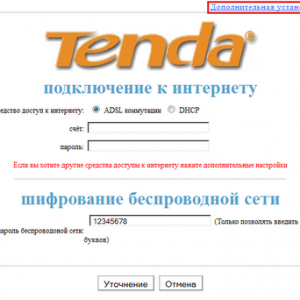
Foto: Iată ce ar trebui să fie pe ecranul computerului
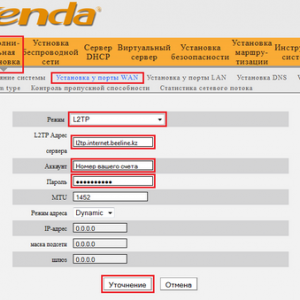
Fereastra de setări ale beeline: Foto
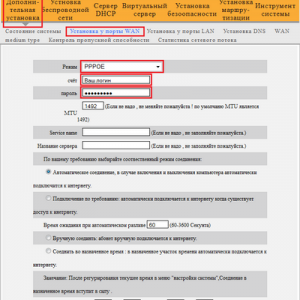
Foto: Fereastră către alți furnizori
În această etapă, toate setările de bază sunt complete. Acum puteți trece la suplimentare.
Cum pentru a curăța cookie-urile? Răspunsul este aici.
Cum se configurează accesul de securitate
Vrei să dar nimeni altcineva nu ar putea intra în panoul de control router și schimbați-le. Pentru a realiza acest lucru, va trebui mai întâi pe Internet pentru a bloca accesul la router.
- du-te la pagina „Setări de securitate“;
- aici pentru a alege „Managementul web de la distanță“;
- Găsiți butonul „Power“ și scoateți-l cu o bifă.
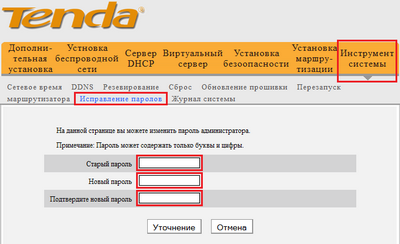
Fotografii: instalare de securitate Acasă
În continuare, trebuie să schimbați parola implicită, astfel încât nimeni cu excepția faptului că nu a putut controla instrumente routerului:
- Deschideți pagina intitulată „Instrumente de sistem“;
- găsiți secțiunea „Schimbare parolă“;
- în primul câmp, introduceți parola implicită, iar partea de jos două - noi, dvs. proprii;
- rămâne doar pentru a salva modificările și a închide pagina.
Acum, cu excepția faptului că nu va fi în măsură să fără o parolă în setările routerului.
Cum să vă conectați WiFi
Pe acest model, router-ul oferă două modalități de configurare Wi-Fi:
Dispozitivul are un punct de acces AP integrat și susține în mod corespunzător modul de configurare WPS simplificată.
Este mai convenabil pentru a configura un acces fără fir prin prima metodă, folosind interfața web:
- prima conectare pagina „Setarea comunicării fără fir.“ Selectați „rețea fără fir Configurare de bază“;
- Găsiți butonul „Power“ și a pus o casetă de selectare de lângă ea;
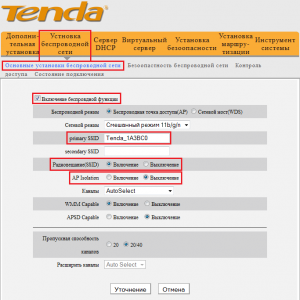
Setarea funcției Wi-Fi
Important! Dezactivarea funcției de radio, a face dificil accesul utilizatorilor de rețea fără fir, care nu cunosc numele exactă și nu au suficientă experiență în lucrul cu calculatoare și Internet. Păstrați acest lucru în minte, dacă utilizați Wi Fi va fi alți membri ai familiei sau prieteni.
Cele mai multe, care se face doar trei clicuri:
- din nou, du-te la pagina „Wireless Networking Instalare“;
- sub „Securitate“ din opțiunile de care aveți nevoie pentru a alege un „mod de securitate WPA2-PSK» - acesta este nivelul maxim de protecție pe care le poate oferi pe această unitate;
- Acum trebuie doar să vină cu o parolă, care ar trebui să constea nu mai mult de opt caractere, și introduceți-l în căsuța corespunzătoare. Comunicați parola numai pentru cei care vor avea un drept de acces la aparat;
- nu uitați să salvați toate modificările.
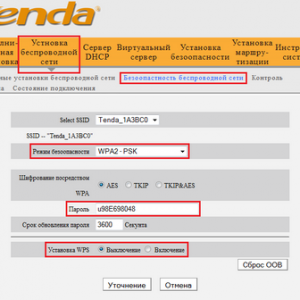
Foto: Parametrii de intrare
Pentru a seta nivelul maxim de protecție, introduceți datele solicitate în câmpurile corespunzătoare.
Asta e - ai făcut tu însuți toate setările necesare pentru router și pentru a se proteja împotriva intruziunilor ilegale a utilizatorilor la Internet prin intermediul rețelei. Aș dori să aflați mai multe despre funcțiile unui router?
informaţii suplimentare
Puteți, de asemenea, port forwarding pe router TENDA N3. Iată cum:
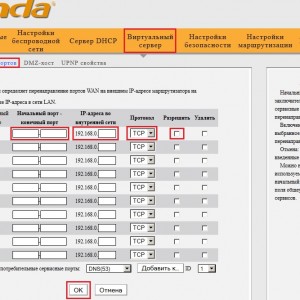
Foto: porturi de expediere Tenda
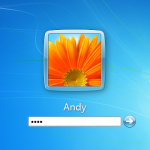
Privire de ansamblu de jucători pentru calculator. Aici.
Cum să reinstalați Windows 7 pe Windows 7? Instrucțiuni privind.
În concluzie, se recomandă pentru a reporni router. Pentru a face acest lucru, trebuie să introduceți în secțiunea „System Tools“. selectați "Restart Router" și din nou "Reload".
Acum puteți utiliza în condiții de siguranță și confortabil routerul în orice moment. După cum ați văzut, nimic complicat în procedura de configurare a dispozitivului nu este bifată, sistemul vă solicită acest lucru și ce trebuie făcut.